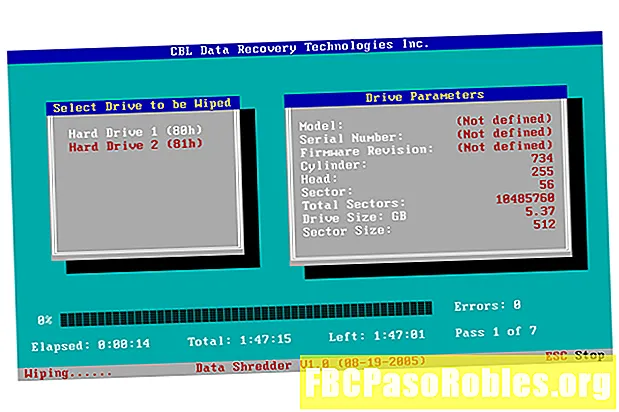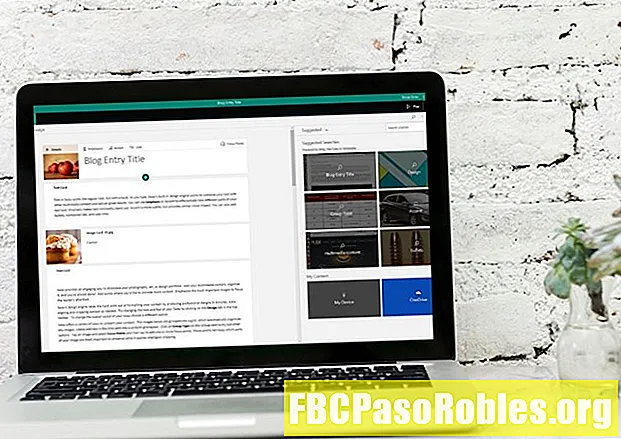
Tartalom
- Készítsen és osszon meg interaktív jelentéseket, történeteket, előadásokat és még sok minden mást
- Munka a kártyákkal a történetben
- Sablonok használata a Sway-ben
- Szöveg és képek
- Előnézet és szerkesztés
- Ossza meg Sway
- Hogyan lehet együttmûködni egy befolyásos bemutatón?
- Egyéb Sway bemutató funkciók
Készítsen és osszon meg interaktív jelentéseket, történeteket, előadásokat és még sok minden mást

Alternatív megoldásként válassza a lehetőséget Újat készíteni egy üres Sway megnyitásához.
Munka a kártyákkal a történetben
A Storyline teszi a Sway-t egyedivé. Más Office alkalmazásokkal ellentétben a Sway olyan kártyákat használ, amelyekben különféle tartalmakat hoz létre vagy importál. A kártya egyfajta konténer, amely a Sway prezentációban tartalmat tárol, hasonlóan a PowerPoint helyőrzőjéhez.
A kártyák elrendezése határozza meg a Sway prezentáció megjelenését. Könnyen átrendezheti a kártyákat, amikor csak módosítani szeretné a Sway kinézetét.
-
Nyissa meg a Sway-t, és válassza a lehetőséget Újat készíteni.

-
Írja be a címet a Címkártyába.

-
választ Háttér háttérkép hozzáadásához.

-
Válaszd ki a + gomb új kártya hozzáadásához.

-
Válassza ki a hozzáadni kívánt kártya típusát. Az opciók között szerepel Szöveg, MédiaVagy Csoport.
-
Válassza ki a hozzáadni kívánt kártya altípusát, például Cím, Képvagy Rács. A Sway kártyákat is javasol.

-
Adjon hozzá tartalmat az új kártyához. Add hozzá a kártyákat és a tartalmat addig, amíg el nem készíted a Sway-t.
-
Válasszon egy kártyát a további lehetőségek megtekintéséhez. Például néhány kártyán kiválaszthat fókuszpontokat. Másokon beállíthatja a hangsúlyt az egész kártyára.

-
Kívánság szerint módosítsa a kártyákat. Válasszon egy kártyát, és húzza a kívánt helyre.
-
választ Játék bármikor megtekintheti a Sway-t.
Sablonok használata a Sway-ben
-
Nyissa meg a Sway-t, és válassza a sablont a alatt Kezdje a sablonnal.

-
választ Indítsa el a The Sway szerkesztését. Várja meg, amíg elkészíti a sablont. Új Sway-ként nyílik meg, a minta tartalmával.
-
Válaszd ki a Tervezés fülre a bal felső sarokban, majd válassza a lehetőséget Stílusok a jobb felső sarokban.

-
Változtassa meg a Sway elrendezését az alábbiak közül Függőleges, Vízszintesés Diák a jobb oldali ablaktáblában.

-
Válaszd a Testreszab gombra az egyedi színek, tipográfia vagy textúrák kiválasztásához.
-
Válasszon alternatív stílust vagy variációt a Stílussáv alján.
-
Válaszd ki a Remix gombot az ablaktábla tetején, hogy a Sway megváltoztassa az Ön kialakítását és elrendezését. A további lehetőségek megtekintéséhez tartsa lenyomva a gombot.
Válaszd ki a Undo gombot, vagy nyomja meg a gombot Ctrl + Z visszatérés az előző opcióhoz.

-
Tekintse meg vagy ossza meg a Sway-t, amikor készen áll.
Szöveg és képek
Írja be azt a szöveget és fényképeket vagy grafikákat, amelyeket használni szeretne a Sway prezentáció csontok létrehozásához. Javíthatja a Sway-t számos forrásból származó tartalomtípus beépítésével.
-
Válassza ki a sablon címét, és cserélje ki azt a címet, amelyet el szeretne adni a Sway prezentációhoz. A Sway-nek megadott cím lesz az első, amit mások látnak, amikor megosztják az előadást.

-
Válaszd ki a + bármely kártya alján található gombra olyan tartalom, például szöveg, képek vagy videók hozzáadásához.

-
Válaszd ki a Háttér a kártya területe a tartalom ablaktábla megnyitásához. Keressen nyilvános képeket és videókat, amelyeket beilleszthet a prezentációba.
-
Alternatív megoldásként válassza a Insert fül a jobb felső sarokban a tartalom megkereséséhez.

Ha a Sway-t a Microsoft 365 előfizetés részeként használja, akkor a tartalom ablaktáblán további lehetőségeket fog látni, például a OneDrive.
-
Átrendezheti a kártyákat húzással és ejtéssel.
Előnézet és szerkesztés
Mielőtt megosztaná másokkal, nézze át jól a Sway bemutatóját. A megjelenés tovább testreszabható a stílus megváltoztatásával.
-
Válaszd ki a Tervezés fül a Sway bemutató előnézetéhez.
-
választ Játék a jobb felső sarokban, hogy megnézze, hogyan fog kinézni mások.
-
Válaszd ki a Beállítások ikon a jobb felső sarokban egy másik elrendezés kiválasztásához.
-
választ szerkesztése hogy visszatérjen a történethez.
-
választ Stílusok alternatív stílusok megtekintéséhez. Kattintson egy stílusra, hogy kiválassza és alkalmazza a bemutatóján.
Ossza meg Sway
Számos módszerrel megoszthatja terveit másokkal, különféle platformokon.
választ Ossza meg a jobb felső sarokban a megosztási lehetőségek megtekintéséhez, beleértve:
- Megosztható link.
- Vizuális kapcsolat a Sway előnézetével.
- Közvetlen megosztás a Facebook-hoz, a Twitter-hez vagy a LinkedIn-hez.
- Beágyazási kód.
Hogyan lehet együttmûködni egy befolyásos bemutatón?
Az MS Sway ideális együttműködési tervek készítéséhez is. Függetlenül attól, hogy be kell lépnie osztálytársaival egy iskolai projektbe, vagy együtt kell dolgoznia a kollégákkal a vállalati jelentés készítésénél, minden érintett részt vehet egyszerűen együtt a Sway bemutatón, függetlenül attól, hogy hol tartózkodnak, ha van internet-hozzáférésük.
Az egyik megosztási opciót hívják Adjon hozzá szerzőt. Amikor ezt a funkciót használja, a Sway létrehoz egy egyedi linket, amelyet megoszthat e-mailben, közösségi médiában vagy bármilyen más módon, az összes olyan emberrel, akivel együtt szeretne együttműködni a bemutatón. Nem csak a link segítségével láthatják a Sway-t, hanem a fájlt is szerkeszthetik.
És ha meggondolja magát, ne aggódjon. A szerkesztési engedélyeket bármilyen Sway prezentáción kezelheti.
-
Nyissa meg a Sway bemutatót, amelyen együtt szeretne együttműködni másokkal.
-
választ Ossza meg a jobb felső sarokban.
-
Válaszd ki a szerkesztése gomb az Emberek meghívása mellett. Létrehoz egy szerkesztési hivatkozást.

-
választ Több lehetőség.
-
Választ Ehhez a jelöléshez vagy szerkesztéséhez jelszó szükséges ha a bemutatót jelszóval szeretné megvédeni.
-
választ A nézők láthatják a Megosztás gombokat ha azt szeretné, hogy más felhasználók vagy nézők megosszák a Sway-t.
-
Ha valaha vissza kívánja vonni a Sway szolgáltatáshoz való hozzáférést, válassza a lehetőséget Állítsa vissza a Megosztás beállításokat a Megosztás menüben. A Sway webhelyének címe véglegesen megváltozik, így a korábban megosztott link senkinek sem fog működni. Létrehozhat egy új linket, amellyel megoszthatja bárkit, akit választott.
Egyéb Sway bemutató funkciók
A Sway-nak más olyan funkciói és eszközei is vannak, amelyek hasznosak lehetnek, ha javítani szeretne egy prezentációt, ideértve a következőket:
- Lehetőség az elbeszélés vagy más hang rögzítésére bármilyen audiokártyára. Válaszd ki a Rekord gombot, és megadja a Sway engedélyének a mikrofon használatához a felvétel megkezdéséhez. megnyomni a Álljon meg gombot, amikor kész, majd válassza a lehetőséget Adjon hozzá egy hangfájlt.
- A hozzáférés képessége Navigációs nézet úgy, hogy a Design nézetben a jobb alsó sarokban navigációs gombot választja.
- Az automatikus lejátszás lehetősége a Microsoft 365 előfizetéssel rendelkező felhasználók számára. Válassza ki az ellipsziseket az ablak jobb felső sarkában, és válassza a lehetőséget A Sway beállításai az automatikus lejátszás bekapcsolásához.